Con il nuovo editor realizzato da AlterVista puoi creare facilmente fantastiche pagine di Benvenuto per pubblicizzare il tuo sito su Facebook.
Non importa quale sia l’argomento del tuo sito, scegli il tuo stile e in pochi minuti avrai pronta una splendida presentazione. Guarda alcuni esempi.
Crea la tua pagina di Benvenuto su Facebook
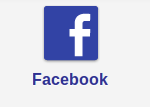 Accedi al pannello di controllo di AlterVista, inserisci user e password e clicca sull’icona di Facebook, oppure dalla barra di navigazione Io > Facebook.
Accedi al pannello di controllo di AlterVista, inserisci user e password e clicca sull’icona di Facebook, oppure dalla barra di navigazione Io > Facebook.
Se ancora non l’hai fatto ora devi associare il tuo account di AlterVista a Facebook, oltre alle pagine di Benvenuto ci sono altri servizi a disposizione.
Come per tutte le applicazioni Facebook devi concedere l’autorizzare alla connessione con il tuo account.
Crea una pagina su Facebook
Se non hai ancora una pagina su Facebook clicca su
e compila i campi richiesti su Facebook, ora sei pronto per creare la tua pagina di Benvenuto.
Associa la pagina di Benvenuto a una pagina Facebook esistente
Scegli la pagina di Facebook alla quale vuoi associare la pagina di Benvenuto e clicca su Crea Pagina di Benvenuto.
Scegli un nome per la pagina di Benvenuto
Il nome scelto comparirà sulla sidebar di Facebook e sulla testata a fianco del nome della pagina. Per proseguire clicca su Crea Pagina Benvenuto.
Crea la tua Pagina di Benvenuto
Ecco l’interfaccia dell’editor per creare la tua pagina d benvenuto.
La pagina è composta dagli elementi: Titolo, Testo, Logo, “Clicca mi piace”, Sfondo. Clicca sulla freccia di ciascun elemento per modificarlo, vedrai le modifiche in tempo reale nell’anteprima a destra. Potrai modificare la posizione e la dimensione degli elementi direttamente sull’anteprima. Salvi e guardi com’è venuta nella cornice di Facebook.
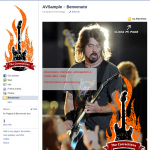
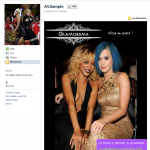
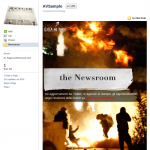
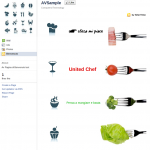
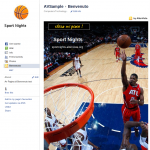
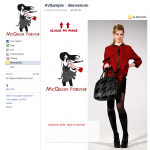
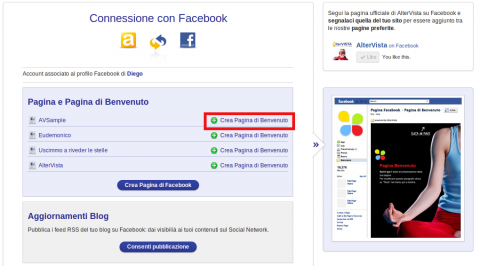
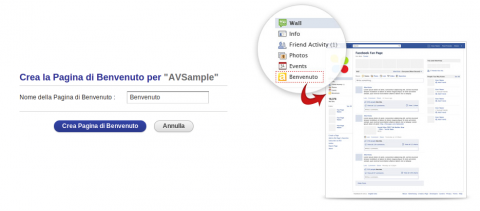
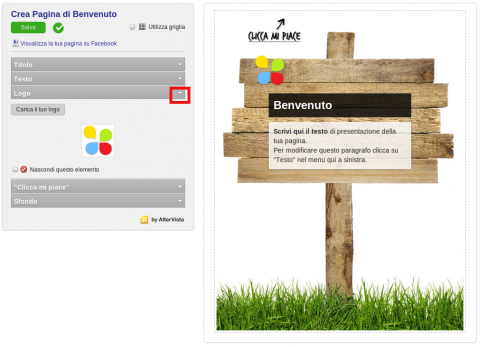
Ottimo, Siete Grandi 🙂 mi serviva proprio
Mi piacerebbe avere un badge del mio blog su facebook
Ottimo
Ottimo *-* grazie serviva proprio
NOn mi funziona, com’è possibile?
Ciao, descrivi dove ti blocchi, noi non abbiamo nessuna segnalazione di malfunzionamento.
non riesco a cambiare il logo..
mi carica l’immagine ma premendo su “carica” non succede nulla
Hai controllato che l’immagine che stai cercando di caricare sia in uno dei formati accettati?
Ciao,
funziona anche con il nuovo layout di Facebook ? Cioe’ con il diario?
Grazie mille e complimenti per l’articolo veramente interessante
Ciao,
sì sarà compatibile. Se poi ci saranno delle modifiche di layout – per esempio timeline ha una larghezza maggiore – ottimizzeremo l’editor con le nuove funzionalità.
Come faccio ad aumentare i banner con altervista + google adsense per poter quadagnare di più con pubblicitario?
Ciao, la soluzione per guadagnare di più è posizionare un AlterVista banner 300×250 nella parte alta della pagina e aggiungere nella stessa pagina un qualsiasi banner AlterVista with Google AdSense. Puoi posizionare facilmente i banner grazie ai widget (Aspetto> widget). Per saperne di più puoi leggere anche Come inserire i banner negli articoli, le migliori posizioni e i migliori formati banner e ancora la presentazione di AlterVista with Google AdSense
con il “diario” non riesco a capire la procedura per impostare la “welcome home”. in sostanza ho l’applicazione in gestisci>modifica pagina>applicazioni e da lì lo trovo come alterfan con 3 possibilità: vai all’applicazione-modifica impostazioni-collega a questa scheda..che devo fare?
Con il nuovo profilo delle pagine Facebook non è più possibile impostare una pagina di bevenuto diversa da quella prevista da Facebook. Per attirare visitatori su quella scheda puoi utilizzare il link diretto (lo trovi in “collega a questa scheda”), puoi creare un post in evidenza che inviti a visitarla e puoi cambiare l’immagine del link.
salve volevo sapere se c’è bisogno di avere un account facebook per aprire una pagina di benvenuto e se ha un costo?
grazie
Si, è necessario avere un account Facebook. Una volta registrato su Facebook, dovrai associare il tuo account Facebook all’account AlterVista e seguire la procedura per la creazione di una fan page. A quel punto tramite il nostro editor potrai creare una pagina di benvenuto per la fan page. Il tutto è completamente gratuito.
come si pubblica il mio blog su facebook?
ma funziona anche per i forum?
Basta avere un account di altervista, non importa il tipo.
come si usa?
Ciao puoi leggere qui: come creare pagine di benvenuto Facebook su AlterVista
Tutto qui??? Mi sono registrato…dopo mille procedure si può creare una BANALE pagina di benvenuto …. MA DOVE SONO I LINK IPERTESTUALI da aggiungere??? Perchè se tutto si riduce a scritte e immagini …noo
Aspetto vs risposta grazie!
Ciao, puoi leggere qui: come creare pagine Facebook su AlterVista.
Ma si può inserire immagini con collegamento ipertestuale esempio SKIPE (immagine) e collegamento quando ci si punta la freccia????
oh sarò ritardato.. ma dov’è l’applicazione?
ciao, ma io che non sono iscritto ad altervista posso comunque utilizzare questa applicazione?
poi se in caso mi iscrivessi, che effetti avrà il mio account altervista con la mia pagina facebook?
Salve, ho seguito la procedura per creare la pagina di benvenuto, dopo aver creato un account su facebook. Ho provato a fare una ricerca con account neutri su facebook, ma il messaggio di benvenuto non compare da nessuna parte. Com’è possibile? In teoria non dovrebbe comparire solo la pagina di benvenuto e dopo aver cliccato su Mi piace venire reindirizzata sulla pagina facebook dell’account associato?? scusate ma sono in confusione totale!!!
Con il nuovo profilo delle pagine Facebook non è più possibile impostare una pagina di bevenuto diversa da quella prevista da Facebook. Per attirare visitatori su quella scheda puoi utilizzare il link diretto (lo trovi in “collega a questa scheda”), puoi creare un post in evidenza che inviti a visitarla e puoi cambiare l’immagine del link.
ciao Diego… non ho capito bene come dovrei fare…
in poche parole la mia pagina fb è: http://www.facebook.com/TatticheMarketing
con altelvista ho creato la presentazione…e sarebbe: http://www.facebook.com/TatticheMarketing?sk=app_243161512421649
(non fare caso alla grafica per ora)
ma non coincidono..
Ogni volta che faccio clic su “CONNECT WITH FACEBOOK” mi esce la seguente scritta: “Il formato dei dati dell’account di Facebook non è valido!”
Di conseguenza non mi va avanti e non riesco a fare nulla.
Ho un regolare account facebook da oltre 2 anni